Przełączanie między trybami słuchania przy użyciu urządzenia Apple lub Android
Gdy odtwarzasz dźwięk na obsługiwanych słuchawkach Beats, możesz przełączać między trzema trybami słuchania:
Redukcja hałasu: Blokuje hałas z zewnątrz, aby pomóc Ci się skupić.
Tryb kontaktu: Pozwala słyszeć dźwięki wokół Ciebie.
Wył.: Wyłącza wszystkie tryby słuchania.
Oprócz przełączania trybów słuchania przy użyciu elementów sterujących bezpośrednio na słuchawkach Beats możesz także przełączać tryby na urządzeniu Apple lub Android.
Przełączanie między trybami słuchania w centrum sterowania na iPhonie lub iPadzie
Możesz przełączać między trybami Redukcja hałasu, Tryb kontaktu oraz Wył. w centrum sterowania na iPhonie lub iPadzie.
Załóż słuchawki Beats i upewnij się, że są połączone z iPhone’em lub iPadem.
Otwórz centrum sterowania, a następnie dotknij i przytrzymaj narzędzie głośności.
Stuknij w przycisk Tryb słuchania w lewym dolnym rogu, a następnie wybierz tryb słuchania.
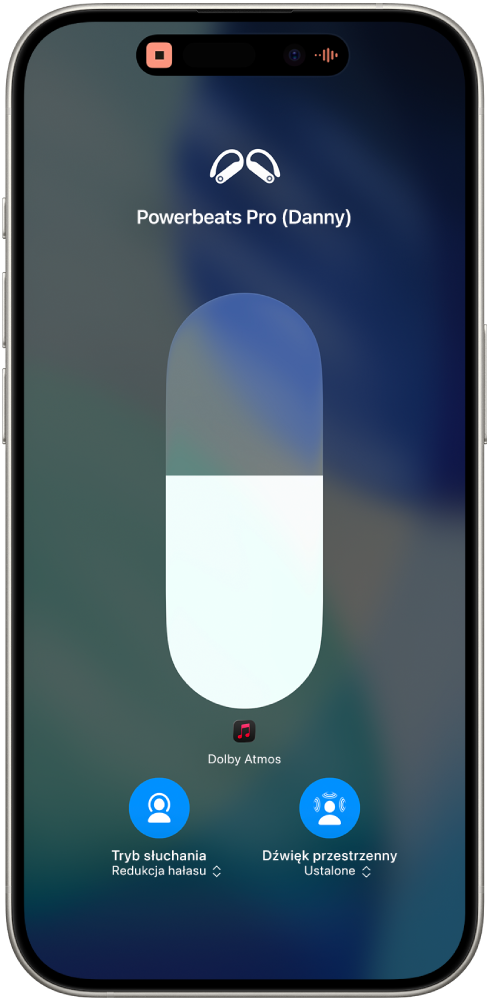
Przełączanie między trybami słuchania w Ustawieniach na iPhonie lub iPadzie
Załóż słuchawki Beats i upewnij się, że są połączone z iPhone’em lub iPadem.
Przejdź do Ustawień
 na iPhonie lub iPadzie, a następnie stuknij w nazwę urządzenia Beats u góry ekranu.
na iPhonie lub iPadzie, a następnie stuknij w nazwę urządzenia Beats u góry ekranu.Wykonaj dowolną z następujących czynności poniżej etykiety Tryb słuchania:
Blokowanie hałasu z zewnątrz: Stuknij w Redukcja hałasu.
Słuchanie otoczenia: Stuknij w Tryb kontaktu.
Wyłączanie wszystkich trybów słuchania: Stuknij w Wył.
Przełączanie między trybami słuchania na Apple Watch
Załóż słuchawki Beats i upewnij się, że są połączone z Twoim Apple Watch.
Gdy słuchasz dźwięku, otwórz centrum sterowania na Apple Watch, stuknij w ikonę głośności Beats, a następnie wybierz tryb słuchania.
Przełączanie między trybami słuchania na Macu
Załóż słuchawki Beats i upewnij się, że są połączone z Twoim Makiem.
Podczas słuchania wykonaj na Macu jedną z następujących czynności:
Kliknij w ikonę Beats na pasku menu, a następnie wybierz tryb słuchania.
Wybierz polecenie menu Apple

Wybierz polecenie menu Apple

 na pasku bocznym, kliknij w
na pasku bocznym, kliknij w  obok urządzenia Beats na liście urządzeń, a następnie kliknij w Ustawienia [urządzenie]. Wybierz tryb słuchania.
obok urządzenia Beats na liście urządzeń, a następnie kliknij w Ustawienia [urządzenie]. Wybierz tryb słuchania.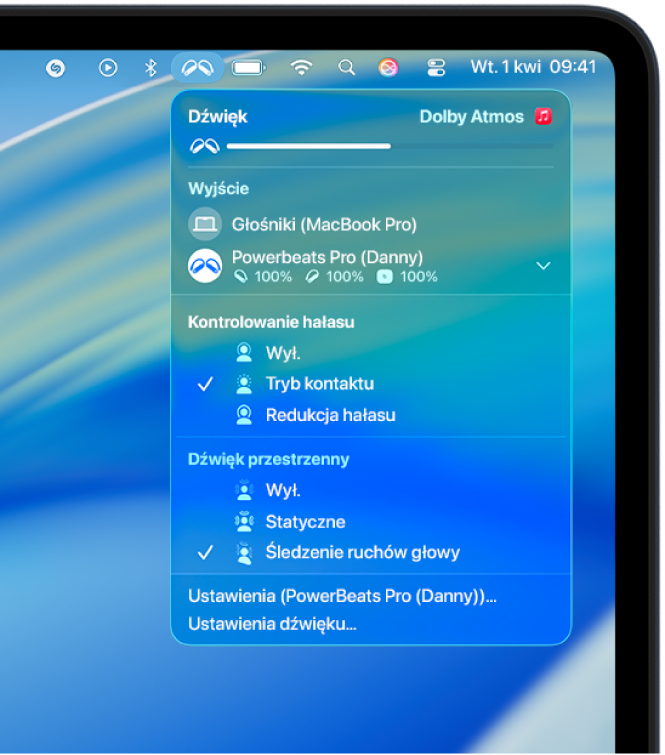
Przełączanie między trybami słuchania na Apple TV
Załóż słuchawki Beats i upewnij się, że są połączone z Twoim Apple TV.
Naciśnij i przytrzymaj
 , aby otworzyć centrum sterowania, a następnie przejdź do ikony Beats (np.
, aby otworzyć centrum sterowania, a następnie przejdź do ikony Beats (np.  lub
lub 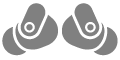 ).
).Wybierz urządzenie Beats, a następnie wybierz tryb słuchania.
Przełączanie trybów kontrolowania hałasu na urządzeniu Android
Zanim zaczniesz, upewnij się, że zainstalowana została aplikacja Beats.
Załóż słuchawki Beats i upewnij się, że są połączone z aplikacją Beats.
W aplikacji Beats na Androida stuknij w

Wykonaj jedną z następujących czynności:
Aby włączyć tryb kontaktu, stuknij w

Aby włączyć tryb redukcji hałasu otoczenia, stuknij w

Aby wyłączyć tryb redukcji hałasu otoczenia, stuknij w

W przypadku niektórych połączonych urządzeń możesz także przewinąć w dół do opcji Kontrolowanie hałasu, a następnie stuknąć w opcję.
Porada: Aby zmienić słuchawkę używaną do sterowania redukcją hałasu i trybem kontaktu, stuknij w Naciśnij i przytrzymaj, stuknij w Lewa lub Prawa, aby przypisać czynność do danej słuchawki, a następnie wybierz Kontrolowanie hałasu.
Szybkie przełączanie trybów kontrolowania hałasu jest także możliwe przy użyciu widżetu aplikacji Beats na ekranie głównym urządzenia Android.